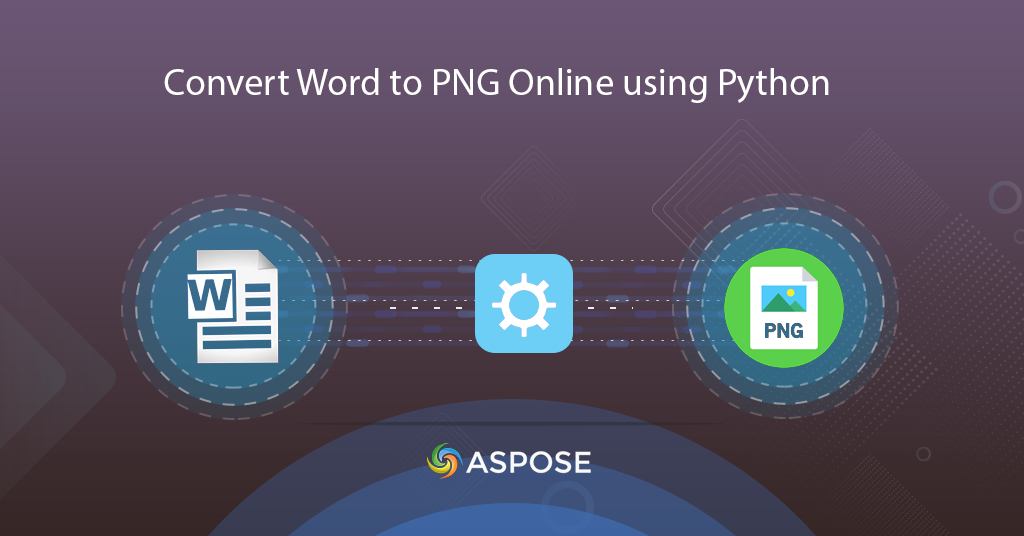
Word-zu-PNG-Konverter | Konvertieren Sie Word mit Python online in PNG
Dieser Artikel enthält Einzelheiten zum Konvertieren von Word in PNG mit dem Python SDK. Wir wissen, dass Word-Dokumente wie DOC, DOCX, DOT, ODT usw. häufig für den offiziellen Datenaustausch verwendet werden. In einigen Institutionen gelten sie als De-facto-Standard für die offizielle Kommunikation, aber bei der Anzeige auf verschiedenen Plattformen kann die Nichtverfügbarkeit erforderlicher Schriftarten, die in Word-Dokumenten verwendet werden, die Genauigkeit des Dokuments beeinträchtigen. Daher besteht eine der praktikablen Lösungen darin, Word in PNG-Rasterbilder zu rendern. Der Grund, warum wir das PNG-Format ausgewählt haben, ist, dass diese Bilder auf den meisten Plattformen ohne besondere Anwendung angezeigt werden können.
Word-Konvertierungs-API
Um beliebte Word-Dokumente zu erstellen, zu bearbeiten, aufzuteilen, zusammenzuführen und zu vergleichen, werden wir Aspose.Words Cloud SDK für Python verwenden. Das SDK ermöglicht es Ihnen auch, Word-Dokumente in das PNG-Format zu rendern. Es steht unter PIP und GitHub zum Download bereit. Führen Sie den folgenden Befehl auf dem Befehlszeilenterminal aus, um das SDK zu installieren:
pip install aspose-words-cloud
Wir müssen auch ein kostenloses Konto erstellen, indem wir Aspose.Cloud-Dashboard besuchen, damit Sie Ihre Dokumente im Cloud-Speicher verwalten können.
Konvertieren Sie Word mit Python in PNG
In diesem Abschnitt besprechen wir die Schritte zum Laden von Word-Dokumenten aus dem Cloud-Speicher und zum anschließenden Konvertieren von DOCX in das PNG-Format. Die resultierende Datei wird auch im selben Speicher gespeichert. Bitte befolgen Sie die unten angegebenen Schritte:
- Erstellen Sie zunächst eine Instanz des WordsApi-Objekts, während Sie ClientID- und ClientSecret-Details als Argumente übergeben
- Laden Sie zweitens eine Word-Datei mit der UploadFileRequest(..)-Methode in den Cloud-Speicher hoch
- Erstellen Sie drittens ein Objekt des GetDocumentWithFormatRequest-Objekts, während Sie den Word-Dateinamen der Eingabe, das gewünschte Ausgabeformat als PNG und den resultierenden Dateinamen als Argumente übergeben
- Rufen Sie schließlich die Methode getdocumentwithformat(..) der WordsApi-Klasse auf, um den Konvertierungsvorgang auszuführen
// Vollständige Beispiele und Datendateien finden Sie unter https://github.com/aspose-words-cloud/aspose-words-cloud-python
// Erhalten Sie Client-Anmeldeinformationen von https://dashboard.aspose.cloud/
def wordtopng():
try:
# Erstellen Sie eine Instanz von WordsApi
words_api = WordsApi("bbf94a2c-6d7e-4020-b4d2-b9809741374e","1c9379bb7d701c26cc87e741a29987bb")
# Name des eingegebenen Word-Dokuments
inputFileName = 'test_multi_pages.docx'
resultantFile = 'Converted.png'
# Laden Sie das Word-Quelldokument in Cloud Storage hoch
words_api.upload_file(asposewordscloud.models.requests.UploadFileRequest(open('C:\\Users\\shahbnay\\Downloads\\'+inputFileName, 'rb'), "", None))
# Erstellen Sie ein Objekt für die Dokumentenkonvertierung
request = asposewordscloud.models.requests.GetDocumentWithFormatRequest(inputFileName, "PNG", None, None, None,
None, resultantFile, None)
# Initiieren Sie den Word-zu-PNG-Konvertierungsvorgang
result = words_api.get_document_with_format(request)
# Nachricht in der Konsole drucken (optional)
print('Conversion process completed successfully !')
except Api as e:
print("Exception while Converting Word to PNG using Aspose.Words Cloud Api: {0}".format(e))
DOC zu PNG mit cURL-Befehlen
In diesem Abschnitt werden wir die Konvertierung von DOC in PNG mit cURL-Befehlen über das Befehlszeilenterminal besprechen. Der erste Schritt besteht nun darin, ein personalisiertes JWT-Zugriffstoken gemäß Ihren Client-Anmeldeinformationen zu generieren. Bitte führen Sie den folgenden Befehl aus, um das JWT-Token zu generieren:
curl -v "https://api.aspose.cloud/connect/token" \
-X POST \
-d "grant_type=client_credentials&client_id=bbf94a2c-6d7e-4020-b4d2-b9809741374e&client_secret=1c9379bb7d701c26cc87e741a29987bb" \
-H "Content-Type: application/x-www-form-urlencoded" \
-H "Accept: application/json"
Da wir den GetDocumentWithFormat-API-Aufruf verwenden werden, erwartet er, dass die DOC-Eingabedatei im Cloudspeicher verfügbar ist. Daher müssen wir die DOC-Datei mit dem folgenden Befehl in den Cloud-Speicher hochladen
curl -v -X PUT "https://api.aspose.cloud/v4.0/words/storage/file/input.doc" \
-H "accept: application/json" \
-H "Authorization: Bearer <JWT Token>" \
-H "Content-Type: multipart/form-data" \
-d {"fileContent":{c:\Users\shahbnay\Downloads\test_doc.doc}}
Der letzte Schritt besteht nun darin, den Konvertierungsvorgang mit dem API-Aufruf GetDocumentWithFormat einzuleiten. Diese API akzeptiert zwei obligatorische Parameter, nämlich Name (Name der DOC-Eingabedatei) und Format (resultierendes Dateiformat. PNG in diesem Szenario).
curl -v -X GET "https://api.aspose.cloud/v4.0/words/test_multi_pages.docx?format=PNG&outPath=Resultant.png" \
-H "accept: application/octet-stream" \
-H "Authorization: Bearer <JWT Token>"
Das im obigen Beispiel verwendete Beispiel-Word-Dokument kann von testmultipages.docx und die Ausgabedatei von Resultant.png heruntergeladen werden.
Fazit
In diesem Artikel haben wir die Schritte zum Konvertieren von Word in PNG mit einem Python-Code-Snippet gelernt. Gleichzeitig haben wir auch gelernt, wie wir die Konvertierung von Word DOC in PNG über cURL-Befehle durchführen können. Eine weitere aufregende Möglichkeit, die API-Funktionen zu erkunden, ist die Swagger-Schnittstelle.
Wir empfehlen Ihnen dringend, den Abschnitt Programmierhandbuch zu lesen, um mehr über andere Funktionen der API zu erfahren, und Sie können auch den vollständigen Quellcode des SDK von GitHub herunterladen und ihn gemäß Ihren Anforderungen anpassen (er wird unter einer MIT-Lizenz veröffentlicht).
Verwandte Themen
Wir empfehlen Ihnen, die folgenden Artikel zu lesen, um mehr darüber zu erfahren: